Oh, cómo a veces la secuencia de video que acompaña a esta o aquella canción es hermosa. Por regla general, esto se denomina "clip" y, a menudo, es la canción adaptada que gusta más a los oyentes y fanáticos de los músicos que su versión de estudio o de radio. Pero, ¿qué pasa si no puede encontrar exactamente lo que sonó en el video en cualquier lugar? Después de todo, no se reproducirá en la radio, en Internet también está lejos de ser un hecho que se pueda encontrar. ¿Qué queda entonces por hacer? Corta tú mismo la canción del clip.
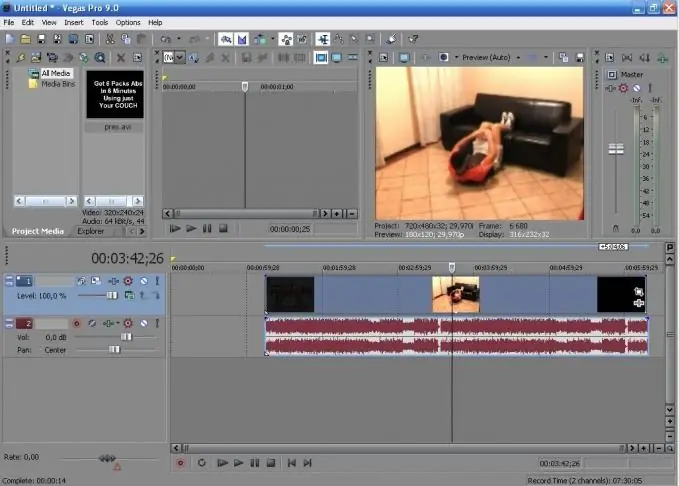
Instrucciones
Paso 1
No tengas miedo, no hay nada de malo en eso. Atrás quedaron los días en los que, para cortar algo de algún lugar, era necesario abastecerse de una cuchilla, una lupa y pegamento. Gracias a la tecnología moderna, nuestro mundo se ha vuelto casi completamente digital, lo que nos hace la vida mucho más fácil.
Paso 2
Entonces, procedamos a la intervención "quirúrgica" en la vida personal del clip. Para ello, necesitamos el programa Sony Vegas, algo extremadamente conveniente para este tipo de operaciones. Por sí solo, este programa puede realizar casi cualquier acción con respecto al video, y mucho en lo que concierne al sonido.
Paso 3
Primero, abra la ventana del programa. Si está abierto a pantalla completa, es mejor reducirlo al tamaño de un tercio del espacio ocupado anteriormente. Cuando se resuelve el problema con el tamaño, apuntamos los cursos al clip deseado, presionamos el botón izquierdo del mouse y arrastramos el archivo de video desde la carpeta en el escritorio a la ventana del programa. Por eso lo reducimos.
Paso 4
Cuando se completa el procedimiento de transferencia, la ventana del programa puede volver a su vista original: pantalla completa. Será aún más conveniente.
Paso 5
Entonces, lo que tenemos: dos pistas (una con video y la otra con audio). Si presiona la tecla de reproducción, en ambas pistas simultáneamente comenzará el movimiento de las rayas, que determinan el tiempo transcurrido del clip. Pero como solo nos interesa el archivo de audio, le prestaremos atención.
Paso 6
Seleccione la pista que contiene el sonido, cópiela y luego elimine toda la información contenida en la ventana abierta. Luego creamos una nueva pista, insertamos el archivo seleccionado, lo guardamos en formato mp3, le asignamos el nombre que desee y disfrutamos del resultado de nuestro trabajo.






